Otkad instaliram Windows 7 u dual-boot sa Windows 8.1 Ažuriranje, Windows 7 koristim većinu vremena ne zato što mrzim Windows 8.1 već zato što nakon dužeg vremena koristim Windows 7.
Dok sam koristio najomiljeniji svjetski operativni sustav, primijetio sam da Windows 7 uzima dvostruko više vremena od Windows 8.1 za pokretanje sa radne površine, međutim, nakon što je radna površina aktivna, Aero sučelje izgleda puno bolje u usporedbi s onim u njegovom nasljedniku Windows 8/8.1.
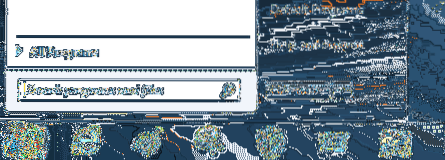
Tijekom korištenja sustava Windows 8.1, uvijek koristim Windows + X interventnu tipku za otvaranje izbornika za napredne korisnike i brzi pristup opcijama isključivanja. Da budem precizan, koristim Windows + X, tipku U, a zatim H ili S za brzo hibernaciju ili isključivanje računala (pogledajte jednostavno isključivanje Windows 8.1 brzo pomoću internetskih tipki).
Kao što znate, u sustavu Windows 7 možemo brzo pristupiti opciji isključivanja pritiskom na tipku s logotipom sustava Windows, a zatim pritiskom na strelicu udesno, jer je isključivanje zadana opcija na izborniku Start. Ali ako ste u sustavu Windows 7 omogućili značajku hibernacije (trebali biste, ako već niste), možda više koristite hibernaciju od zadane opcije isključivanja.
Ako računalo hibernirate češće nego ga isključujete, možda biste željeli hibernaciju postaviti kao zadanu opciju na izborniku Start. Ukratko, možda biste željeli vidjeti mogućnost hibernacije izravno na početnom zaslonu umjesto opcije isključenja da biste brzo hibernirali svoje računalo.
U ovom vodiču pokazat ćemo vam kako možete hibernirati kao zadanu opciju na izborniku Start u sustavu Windows 7 umjesto zadane opcije isključivanja. Srećom, ne morate ručno uređivati registar ili koristiti alate nezavisnih proizvođača kako biste hibernaciju postavili kao zadanu opciju. Pod svojstvima trake zadataka i izbornika Start postoji opcija za promjenu zadane radnje gumba za uključivanje na izborniku Start.
Promijenite radnju gumba za napajanje na izborniku Start u hibernaciju
Korak 1: Desnom tipkom miša kliknite prazno područje programske trake i kliknite Svojstva da biste otvorili dijaloški okvir Svojstva trake i izbornika Start.
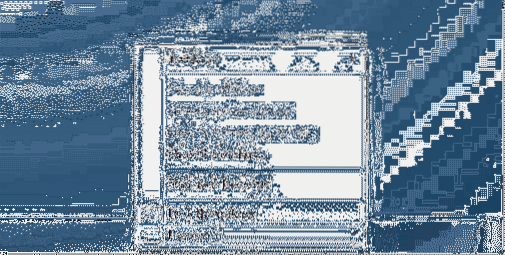
Korak 2: Prebacite se na karticu izbornika Start. Ovdje odaberite akciju gumba za uključivanje kao hibernaciju. Kliknite gumb Primijeni. To je to!
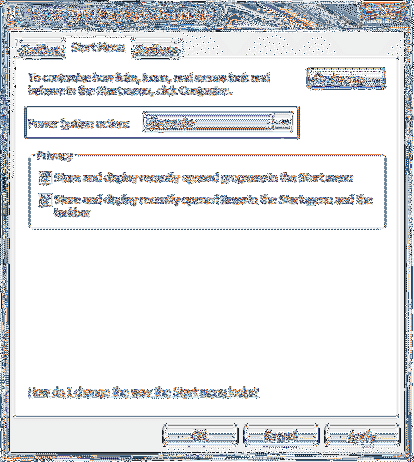
Kako dodati naredbu Pokreni na izbornik Start i alati za prilagođavanje 7 besplatnih alata, koji bi vas također mogli zanimati.
 Phenquestions
Phenquestions

